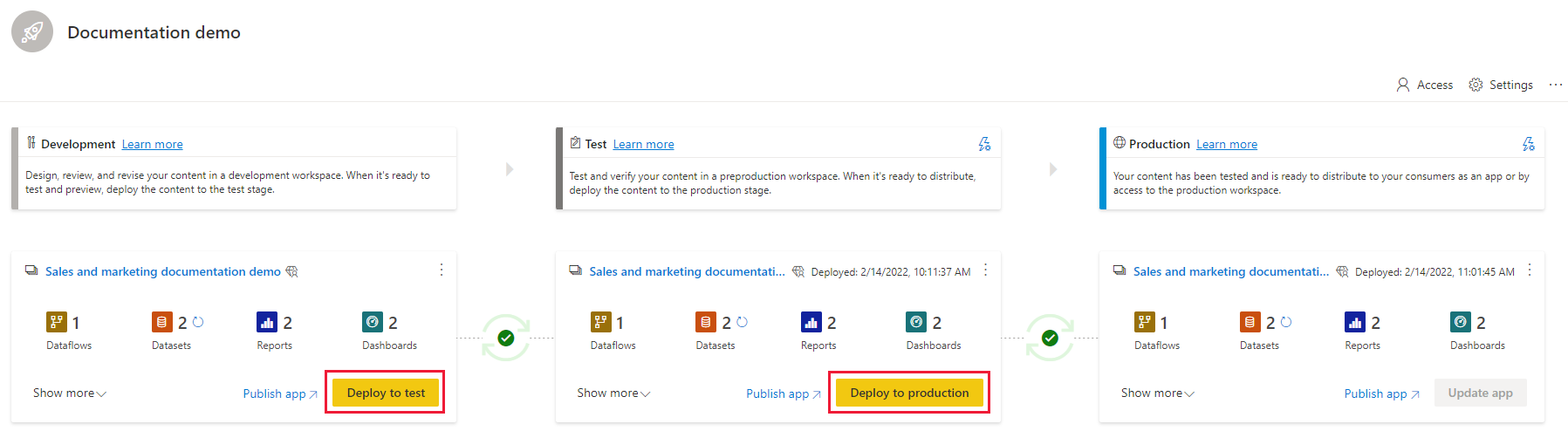Nota
L'accesso a questa pagina richiede l'autorizzazione. È possibile provare ad accedere o modificare le directory.
L'accesso a questa pagina richiede l'autorizzazione. È possibile provare a modificare le directory.
Qualsiasi utente con licenza che sia almeno un collaboratore nella fase di origine può distribuire il contenuto in una fase di destinazione non assegnata. Per la distribuzione in un ambiente di destinazione esistente, l'utente deve anche essere almeno un contributore nell'ambiente di destinazione.
È anche possibile usare le API REST delle pipeline di distribuzione per eseguire distribuzioni a livello di codice. Per altre informazioni, vedere Automatizzare la pipeline di distribuzione usando le API e DevOps.
Annotazioni
La nuova interfaccia utente della pipeline di distribuzione è attualmente in anteprima. Per attivare o usare la nuova interfaccia utente, vedere Iniziare a usare la nuova interfaccia utente.
Eseguire la distribuzione in una fase vuota
Se si ha già un'area di lavoro che si vuole usare con una fase specifica, anziché distribuire è possibile assegnare tale area di lavoro alla fase appropriata.
Quando si distribuisce il contenuto in una fase vuota, le relazioni tra gli elementi vengono mantenute. Ad esempio, un report associato a un modello semantico nella fase di origine viene clonato insieme al modello semantico e i cloni sono associati in modo analogo nell'area di lavoro di destinazione. Viene mantenuta anche la struttura di cartelle. Se nella fase di origine sono presenti elementi in una cartella, viene creata una cartella nella fase di destinazione. Poiché una cartella viene distribuita solo se viene distribuito uno dei relativi elementi, non è possibile distribuire una cartella vuota.
Al termine della distribuzione, aggiornare il modello semantico. Per altre informazioni, vedere Distribuzione del contenuto in una fase vuota.
Opzioni di distribuzione
Le pipeline di distribuzione offrono tre opzioni per la distribuzione del contenuto di Fabric:
Distribuire tutto il contenuto : distribuire tutto il contenuto in una fase adiacente.
Distribuzione selettiva : selezionare il contenuto da distribuire in una fase adiacente.
Distribuzione retroattiva - distribuire il contenuto da una fase successiva a una fase precedente. Questa funzionalità è attualmente disponibile solo quando si esegue la distribuzione in una fase vuota.
Dopo aver scelto come distribuire il contenuto, è possibile esaminare la distribuzione e lasciare una nota.
Distribuire tutto il contenuto
- Selezionare la fase di destinazione.
- Dal menu a discesa scegliere una fase adiacente da cui eseguire la distribuzione.
- Selezionare gli elementi da distribuire.
- Selezionare il pulsante Distribuisci .
Il processo di distribuzione crea un'area di lavoro duplicata nella fase di destinazione. Questa area di lavoro include tutto il contenuto selezionato dalla fase di origine.
Distribuzione selettiva
Se non si vuole distribuire tutti gli elementi da tale fase, è possibile selezionare elementi specifici per la distribuzione. Selezionare il collegamento Mostra altro e quindi selezionare gli elementi da distribuire. Quando si seleziona il pulsante Distribuisci , nella fase successiva vengono distribuiti solo gli elementi selezionati.
Gli oggetti di tessuto sono spesso correlati o dipendono da altri oggetti. Dashboard, report, modelli semantici, flussi di dati, lakehouse e warehouse sono tutti esempi di elementi che possono essere correlati o dipendenti da altri elementi. Per includere tutti gli elementi correlati all'elemento da distribuire, usare il pulsante seleziona correlato. Ad esempio, se si vuole distribuire un report nella fase successiva, selezionare il pulsante Seleziona correlato per contrassegnare il modello semantico a cui è connesso il report, in modo che entrambi vengano distribuiti insieme e che il report non venga interrotto.
Se non si vuole distribuire tutti gli elementi da tale fase, è possibile selezionare solo elementi specifici per la distribuzione. Poiché i dashboard, i report, i modelli semantici e i flussi di dati possono avere dipendenze, è possibile usare il pulsante di selezione correlato per visualizzare tutti gli elementi da cui dipende l'elemento selezionato. Ad esempio, se si vuole distribuire un report nella fase successiva, selezionare il pulsante Seleziona correlato per contrassegnare il modello semantico a cui è connesso il report, in modo che entrambi vengano distribuiti insieme e che il report non venga interrotto.
Il pulsante Distribuisci mostra il numero di elementi selezionati per la distribuzione.
Gli elementi non supportati vengono visualizzati anche in questo elenco. Gli elementi non supportati non possono essere distribuiti, ma possono essere filtrati.
Annotazioni
- Non è possibile distribuire un elemento fabric nella fase successiva se gli elementi da cui dipende non esistono nella fase in cui si esegue la distribuzione. Ad esempio, la distribuzione di un report senza un modello semantico avrà esito negativo, a meno che il modello semantico non esista già nella fase di destinazione.
- Se si sceglie di distribuire un elemento senza l'elemento da cui dipende, è possibile ottenere risultati imprevisti. Ciò può verificarsi quando un modello semantico o un flusso di dati nella fase di destinazione è cambiato e non è più identico a quello nella fase da cui si esegue la distribuzione.
Quando si distribuiscono aree di lavoro che contengono cartelle, si applicano le regole seguenti:
- Gli elementi con lo stesso nome e tipo sono associati. Se sono presenti due elementi con lo stesso nome e tipo in un'area di lavoro, gli elementi vengono associati agli elementi nella fase di destinazione solo se il percorso è lo stesso (si trovano nella stessa cartella).
- Poiché una cartella viene distribuita solo se viene distribuito uno o più elementi, non è possibile distribuire una cartella vuota.
- Non è possibile distribuire manualmente le singole cartelle nella distribuzione. La loro distribuzione viene attivata automaticamente quando viene distribuito uno o più dei loro elementi.
- La distribuzione di solo alcuni elementi in una cartella aggiorna la struttura di tutti gli elementi nella cartella nella fase in cui viene distribuita, anche se gli elementi stessi non vengono distribuiti.
- La gerarchia di cartelle degli elementi associati viene aggiornata solo durante la distribuzione. Durante l'assegnazione, dopo il processo di associazione, la gerarchia degli elementi associati non viene ancora aggiornata.
Distribuzione inversa
A volte potrebbe essere necessario distribuire il contenuto in una fase precedente.
Annotazioni
Tenere presente che la distribuzione retroattiva è possibile solo quando si distribuiscono tutti gli elementi. Ciò significa che non è possibile distribuire in modo selettivo gli elementi all'indietro, è necessario distribuire tutti gli elementi per eseguire la distribuzione all'indietro.
Ad esempio, se si assegna un'area di lavoro esistente a una fase di produzione e quindi la si distribuisce all'indietro, prima alla fase di test e quindi alla fase di sviluppo. La distribuzione in una fase precedente funziona solo se la fase precedente è vuota.

Esaminare la distribuzione e lasciare una nota
Dopo aver selezionato il contenuto da distribuire, una finestra popup elenca tutti gli elementi da distribuire. È possibile esaminare l'elenco e aggiungere una nota o un commento alla distribuzione. L'aggiunta di una nota è facoltativa, ma è altamente consigliata perché le note vengono aggiunte alla cronologia di distribuzione. Con una nota per ogni distribuzione, esaminare la cronologia delle pipeline diventa più significativo.
Per lasciare una nota, espandere l'opzione Aggiungi una nota e scrivere la nota nella casella di testo. Quando si è pronti per la distribuzione, selezionare Distribuisci.
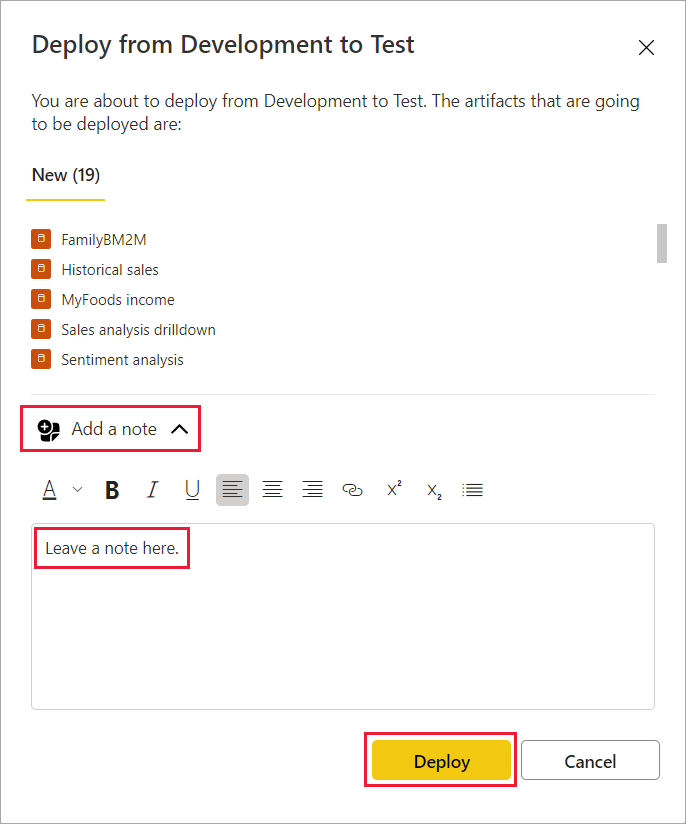
Distribuire il contenuto da una fase all'altra
Dopo avere contenuto in una fase della pipeline, è possibile distribuirlo alla fase successiva. La distribuzione del contenuto in un'altra fase viene in genere eseguita dopo l'esecuzione di alcune azioni nella pipeline. Ad esempio, apportare modifiche di sviluppo al contenuto nella fase di sviluppo o testare il contenuto nella fase di test. Sebbene sia possibile avere fino a 10 fasi diverse nella pipeline, un flusso di lavoro tipico per lo spostamento del contenuto è lo sviluppo per la fase di test e quindi il test nell'ambiente di produzione. Per altre informazioni su questo processo, vedere la sezione Distribuire il contenuto in un'area di lavoro esistente .
Quando si distribuisce il contenuto in una fase che contiene già altri contenuti, selezionare gli elementi da distribuire. Un elemento associato a un altro elemento nella fase di origine (il nome dell'elemento associato viene visualizzato nell'ultima colonna) viene sovrascritto da esso.
Le relazioni tra gli elementi non vengono mantenute. Pertanto, se si distribuisce un report associato a un modello semantico nella fase di origine, viene distribuito solo il report. Per distribuire tutti gli elementi connessi al report, usare il pulsante Seleziona elementi correlati .
Per distribuire il contenuto alla fase successiva nella pipeline di distribuzione, selezionare gli elementi e quindi selezionare il pulsante Distribuisci.
Quando si esaminano le schede di fase di test e produzione, è possibile visualizzare la data e l'ora dell'ultima distribuzione. Indica l'ultima volta che il contenuto è stato distribuito nella fase.
Il tempo di distribuzione è utile per stabilire quando una fase è stata aggiornata l'ultima volta. Può essere utile anche se si vuole tenere traccia del tempo tra le distribuzioni di test e di produzione.